在计算机操作系统中,Windows8是一款备受欢迎的系统。然而,许多人并不清楚如何使用U盘来进行原版Windows8的安装。本文将详细介绍如何利用U盘...
2025-05-19 273 盘安装
在安装或重新安装Windows7操作系统时,使用U盘作为启动介质是一种方便快捷的方法。相较于光盘安装,U盘安装更省时、更便携且不易损坏。本文将为大家详细介绍如何使用U盘装载Windows7原版系统。

一、准备工作:获取所需软件和工具
1.下载Windows7镜像文件:从Microsoft官方网站下载对应版本的Windows7镜像文件,并确保文件完整。
2.U盘准备:选择一个容量至少为8GB的U盘,并备份其中的重要数据。
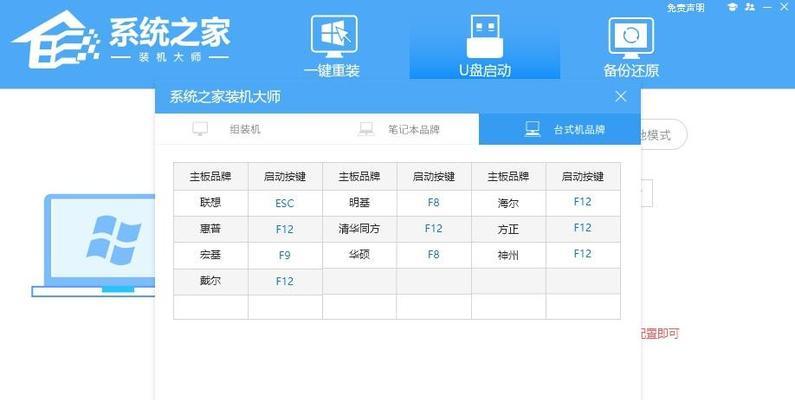
二、制作启动U盘
3.格式化U盘:使用电脑自带的磁盘管理工具将U盘进行格式化,以确保其空白且可写入。
4.创建可引导U盘:使用第三方软件如Rufus或WinToUSB等,在U盘中创建可引导的Windows7安装环境。
三、设置电脑启动顺序
5.进入BIOS设置:重新启动电脑,按下指定键(通常为Del或F2键)进入BIOS设置界面。

6.修改启动顺序:将U盘设置为第一启动选项,确保电脑能够从U盘启动。
四、安装Windows7
7.进入安装界面:重新启动电脑后,U盘启动后会自动进入Windows7安装界面。
8.选择语言和区域:根据个人喜好选择所需的语言和区域设置,并点击“下一步”继续。
9.接受许可协议:阅读并接受Microsoft的许可协议,然后点击“下一步”继续安装。
10.选择安装类型:根据需要选择“自定义安装”或“升级”,并设置安装位置。
11.完成安装:等待系统文件复制完毕,自动重启电脑后继续系统安装。
五、系统设置和驱动安装
12.初始化Windows7:根据提示完成Windows7的初始化设置,如选择计算机名称、创建用户账户等。
13.驱动安装:使用驱动光盘或下载最新的驱动程序,安装所需的硬件驱动程序。
六、系统优化和更新
14.系统优化:根据个人需求进行系统优化,如禁用不需要的服务、安装必要的软件等。
15.更新系统:通过WindowsUpdate或手动下载更新文件,及时获取最新的系统补丁和安全更新。
通过使用U盘安装Windows7原版系统,我们可以轻松快捷地完成系统安装,并根据个人需求进行相关设置和优化。使用U盘作为启动介质不仅方便,而且能够保证系统安装过程的稳定性和可靠性。希望本文所介绍的步骤和技巧能够帮助到您。
标签: 盘安装
相关文章

在计算机操作系统中,Windows8是一款备受欢迎的系统。然而,许多人并不清楚如何使用U盘来进行原版Windows8的安装。本文将详细介绍如何利用U盘...
2025-05-19 273 盘安装

随着电脑技术的发展,很多人开始使用U盘来安装系统,其中雨林木风U盘是一款功能强大且易于操作的工具。本文将详细介绍如何使用雨林木风U盘安装XP系统,让你...
2025-05-18 217 盘安装

Win8是微软公司发布的操作系统,通过制作可引导的Win8U盘安装程序,可以方便快捷地进行系统安装,本文将详细介绍如何下载Win8ISO文件以及制作可...
2025-05-16 248 盘安装

在日常使用电脑的过程中,我们经常需要重装或升级操作系统。而使用pewin8u盘安装系统,无论是省时还是方便度都是其他安装方法无法比拟的。本文将详细介绍...
2025-05-02 296 盘安装

Linux作为一种开源操作系统,在技术领域中越来越受欢迎。而通过U盘安装Linux系统成为了许多用户的首选方法,不仅方便快捷,而且可以避免对原有系统产...
2025-04-15 297 盘安装

现代计算机操作系统扮演着至关重要的角色,而Windows2012作为微软推出的一款高性能服务器操作系统,被广泛应用于企业级计算环境中。本文将详细介绍如...
2025-04-12 267 盘安装
最新评论